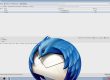Das Profil vom Mozilla Thunderbird lässt sich ohne Weiteres übertragen. Sämtliche Mails, Kontakte, Kalendereinträge und Passwörter werden in einem Rutsch kopiert und auf einem neuen Rechner gespeichert. So übernehmt Ihr sämtliche Daten und müsst nichts neu einrichten.
Öffnet zunächst Thunderbird auf dem alten Rechner. Im Video haben wir für dieses Beispiel ein paar E-Mail Accounts und ein paar lokale Ordner erstellt. Im Adressbuch haben wir fünf Kontakte angelegt und im Kalender einen Eintrag stehen. Um das alles nun zu exportieren klicken wir oben rechts auf das Hamburger-Menü. Klickt dann auf den Punkt „Hilfe“ und auf „Informationen zur Fehlerbehebung“.
Dort findet Ihr unter „Allgemeine Informationen“ den Eintrag „Profilordner“. Klickt den Button „Ordner öffnen“ an. Hier seht Ihr nun die Profildateien. Ihr müsst jetzt in das übergeordnete Verzeichnis „Roaming“ wechseln. Da liegt der komplette Ordner eures Profils. Diesen Ordner klickt Ihr mit der rechten Maustaste an und wählt im Kontextmenü „kopieren“ aus. Den Ordner speichert Ihr nun auf z. B. auf einem USB-Stick oder einer externen Festplatte, um ihn auf den neuen Rechner zu kopieren. Mit einem Rechtsklick und dem Punkt „einfügen“ wird der Ordner kopiert. Falls Thunderbird noch geöffnet sein sollte, kann Windows nicht zu Ende kopieren. Also schließen wir das Programm und fahren fort. Ordner kopiert.
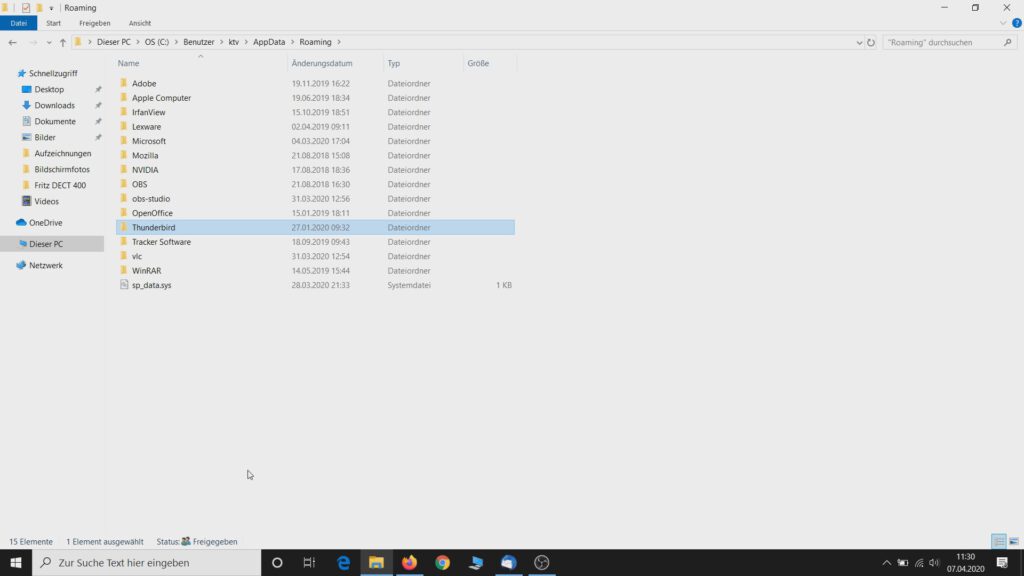
Auf dem neuen Rechner starten wir nun Thunderbird zum ersten Mal. Bei der E-Mail Integration klicken wir auf „Abbrechen“ und auf „Integration überspringen“. Es sollten noch keine eingerichteten Mail-Accounts vorhanden sein und das Adressbuch sollte auch noch komplett leer sein. Um unser altes Thunderbird Profil einzufügen klicken wir wieder auf das Hamburgermenü. Nun wieder auf Hilfe und auf „Informationen zur Fehlerbehebung“.
Im Feld „Profilordner klickt Ihr wieder auf „Ordner öffnen“ und schließt das Programm. Klickt nun wie im ersten Teil des Videos auf den übergeordneten Ordner „Roaming“. Hier seht Ihr bereits einen neuen Thunderbird Ordner. Den ersetzen wir nun mit unserem. Mittels Rechtsklick auf den alten Ordner wählt Ihr „kopieren“ aus und fügt ihn in den „Roaming“ Ordner ein. Dateien im Ziel ersetzen – OK.
Wenn wir Thunderbird dann wieder öffnen, sollte alles wieder da sein. Mail-Accounts, die lokalen Ordner, Kontakte im Adressbuch und auch die Kalendereinträge.
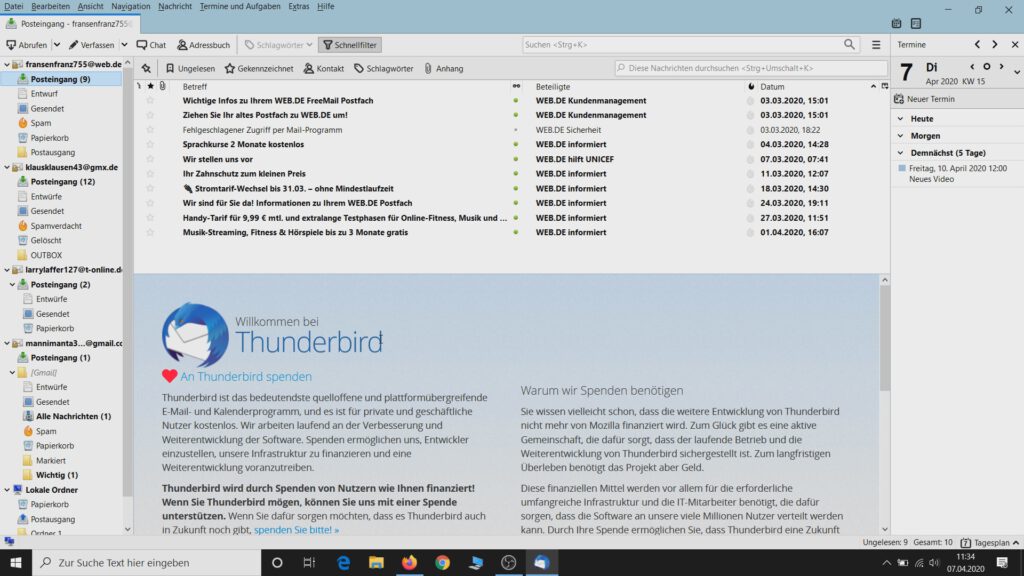
Werbung
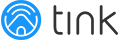
Die Vorteile des Produkts im Überblick: Eleganter Lautsprecherständer Versteckter Kabelkanal Für Sonos One, One SL und Play:1 Optimales Klangerlebnis